Δοκιμάσαμε όλες τις λύσεις από αυτό το άρθρο
- Ανεξάρτητα από το πρόγραμμα περιήγησης που θα επιλέξετε, ορισμένα σφάλματα είναι κοινά μεταξύ τους.
- Τα σφάλματα στην επεξεργασία αιτημάτων μπορεί να σχετίζονται με cookie ή προσωρινή μνήμη, συνδεσιμότητα στο Διαδίκτυο και άλλα.
- Επίσης, το σφάλμα θα μπορούσε να παρουσιαστεί σε εφαρμογές για κινητά ή άλλες πλατφόρμες, αν και οι διορθώσεις παραμένουν οι ίδιες.
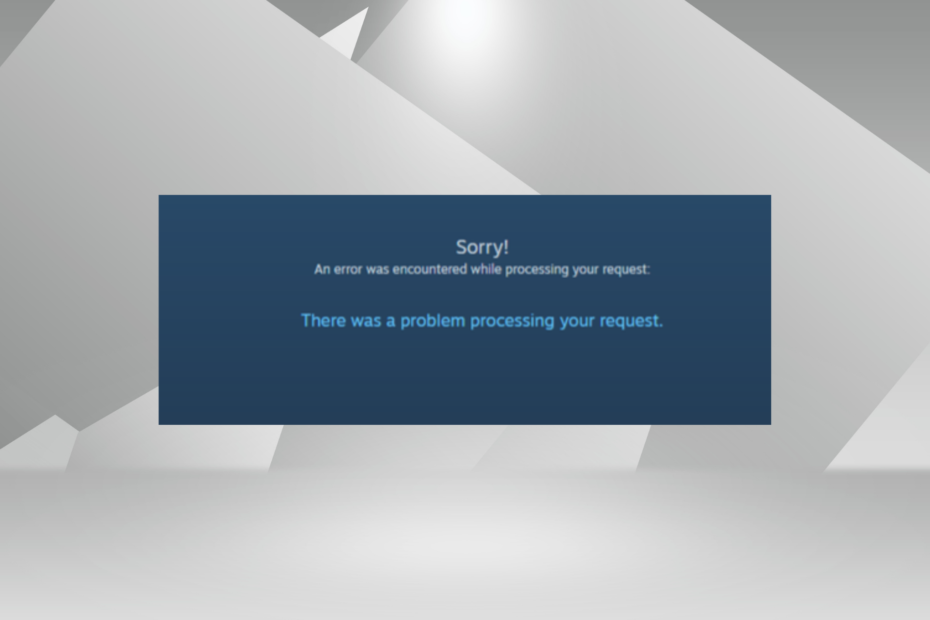
- Εύκολη μετεγκατάσταση: χρησιμοποιήστε τον βοηθό Opera για τη μεταφορά δεδομένων εξόδου, όπως σελιδοδείκτες, κωδικούς πρόσβασης κ.λπ.
- Βελτιστοποιήστε τη χρήση πόρων: η μνήμη RAM σας χρησιμοποιείται πιο αποτελεσματικά από ό, τι σε άλλα προγράμματα περιήγησης
- Ενισχυμένο απόρρητο: δωρεάν και απεριόριστο VPN ενσωματωμένο
- Χωρίς διαφημίσεις: το ενσωματωμένο Ad Blocker επιταχύνει τη φόρτωση των σελίδων και προστατεύει από την εξόρυξη δεδομένων
- Φιλικό για παιχνίδια: Το Opera GX είναι το πρώτο και καλύτερο πρόγραμμα περιήγησης για παιχνίδια
- Κατεβάστε το Opera
Το Διαδίκτυο είναι ένα καθημερινό μέρος της ζωής μας και οι περισσότεροι από εμάς το χρησιμοποιούμε καθημερινά. Και ένα από τα κοινά προβλήματα που αντιμετωπίζουμε είναι Παρουσιάστηκε σφάλμα κατά την επεξεργασία του αιτήματός σας θέμα σε διαφορετικά προγράμματα περιήγησης και εφαρμογές.
Το χειρότερο μέρος είναι ότι το μήνυμα σφάλματος δεν αποκαλύπτει τι το προκαλεί στην πραγματικότητα, καθιστώντας ακόμη πιο δύσκολη την επίλυση προβλημάτων.
Εάν προσπαθείτε να βρείτε μια λύση, διαβάστε τις ακόλουθες ενότητες για επιδιορθώσεις που λειτούργησαν για τους χρήστες.
Γιατί παθαίνω Παρουσιάστηκε σφάλμα κατά την επεξεργασία του αιτήματός σας?
Διάφοροι παράγοντες μπορούν να προκαλέσουν αυτό το μήνυμα σφάλματος. Παρακάτω είναι μερικές από τις πιθανές αιτίες:
- Πρόβλημα διακομιστή: Όταν αντιμετωπίζετε αυτό το σφάλμα, το πιθανότερο είναι ότι το δίκτυο της εφαρμογής ή του ιστότοπου είναι απενεργοποιημένο. Και δεν μπορείτε να κάνετε τίποτα άλλο από το να περιμένετε μέχρι να διορθωθεί.
- Κατεστραμμένα δεδομένα προγράμματος περιήγησης: Η κατεστραμμένη προσωρινή μνήμη ή τα cookie του προγράμματος περιήγησης μπορεί να οδηγήσουν σε αυτό το σφάλμα, μαζί με μερικές επεκτάσεις. Πρέπει να διαγράψτε αυτά τα δεδομένα και απενεργοποιήστε προσωρινά τις επεκτάσεις σας.
- Ελαττωματικό πιστοποιητικό: Μερικές φορές, μπορείτε να αντιμετωπίσετε αυτό το σφάλμα επειδή σας Το πιστοποιητικό SSL έχει λήξει. Πρέπει να διαγράψετε το πιστοποιητικό και να το δημιουργήσετε ξανά για να λύσετε το πρόβλημα.
Πώς διορθώνεις Παρουσιάστηκε σφάλμα κατά την επεξεργασία του αιτήματός σας?
Παρουσιάστηκε σφάλμα κατά την επεξεργασία του αιτήματός σας στο Chrome
1. Δοκιμάστε άλλο πρόγραμμα περιήγησης
Εάν το τρέχον πρόγραμμα περιήγησής σας εξακολουθεί να σας δυσκολεύει με τα μηνύματα σφάλματος, σας συνιστούμε να δοκιμάσετε ένα άλλο μέχρι να αποκαταστήσετε το πρόβλημα.
Ένα εργαλείο που κερδίζει υψηλούς βαθμούς στο τμήμα σταθερότητας είναι το Opera, χάρη στον υπερσύγχρονο κινητήρα Chromium που χρησιμοποιεί, τον οποίο μοιράζεται με τον Google Chrome και τον Edge.
Είναι ελαφρύ και μπορεί να αλλοιωθεί σημαντικά οπτικά και λειτουργικά μέσω επεκτάσεων. Αν αυτό δεν είναι αρκετό, τότε ίσως το ενσωματωμένο VPN και το πρόγραμμα αποκλεισμού διαφημίσεων να σας πείσουν να δώσετε μια ευκαιρία σε αυτό το πρόγραμμα περιήγησης.

ΛΥΡΙΚΗ ΣΚΗΝΗ
Απολαύστε μια σταθερή και χωρίς σφάλματα εμπειρία περιήγησης με τη βοήθεια αυτού του φανταστικού και εξαιρετικά ελαφρού προγράμματος περιήγησης.
2. Διαγράψτε την προσωρινή μνήμη του προγράμματος περιήγησής σας για επιδιόρθωση
- Εκτόξευση Χρώμιοκαι πατήστε Ctrl + Βάρδια + Διαγράφω να ανοίξει το Εκκαθάριση δεδομένων περιήγησης παράθυρο.
- Επιλέγω Συνεχώς από το Εύρος χρόνου πτυσώμενο μενού.
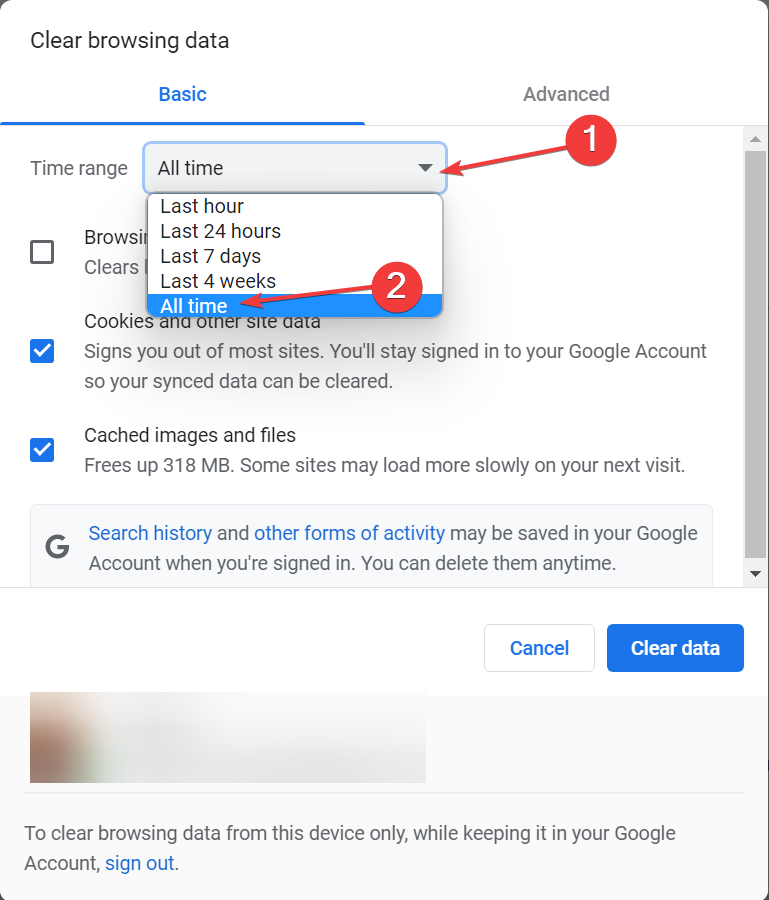
- Τώρα, επιλέξτε όλα τα πλαίσια ελέγχου εδώ και κάντε κλικ στο Καθαρισμός δεδομένων.
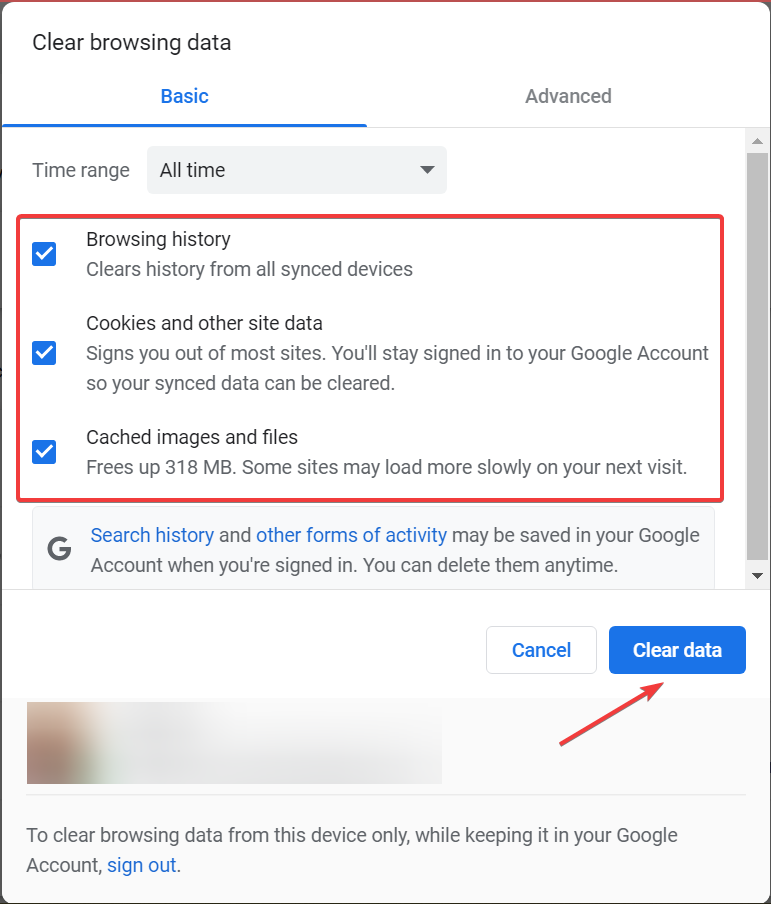
Οι χρήστες ανέφεραν αυτό το σφάλμα κατά την προσπάθειά τους να αποκτήσουν πρόσβαση σε συγκεκριμένους ιστότοπους και σύμφωνα με αυτούς, η λύση ήταν η κατάργηση των cookies περιήγησης.
Μετά την εκκαθάριση της προσωρινής μνήμης, επανεκκινήστε το πρόγραμμα περιήγησής σας και ελέγξτε αν έχει επιλυθεί κάποιο σφάλμα κατά την επεξεργασία του αιτήματός σας στο Chrome.
Εάν το πρόβλημα παραμένει, ενδέχεται να υπάρχει πρόβλημα με τον ίδιο τον ιστότοπο και το μόνο που μπορείτε να κάνετε είναι να επικοινωνήσετε με τον διαχειριστή του ιστότοπου.
3. Διαγράψτε το πιστοποιητικό SSL
Αυτό το σφάλμα μπορεί να εμφανιστεί εάν το πιστοποιητικό SSL σας έχει λήξει και ένας τρόπος για να το διορθώσετε είναι να διαγράψετε το πιστοποιητικό και να το δημιουργήσετε ξανά.
Οι χρήστες ανέφεραν ότι μετά τη διαγραφή και την εκ νέου δημιουργία του πιστοποιητικού ασφαλείας, το πρόβλημα επιλύθηκε πλήρως, οπότε φροντίστε να το δοκιμάσετε.
Σύμφωνα με τους χρήστες, συγκεκριμένα πιστοποιητικά θα διαρκέσουν μόνο ένα χρόνο, επομένως θα πρέπει να τα αφαιρέσετε χειροκίνητα και να τα δημιουργήσετε ξανά.
4. Δοκιμάστε να επισκεφτείτε μια μη κρυπτογραφημένη έκδοση του ιστότοπου
Πολλοί ιστότοποι χρησιμοποιούν πρωτόκολλο HTTPS για την κρυπτογράφηση της επισκεψιμότητάς τους και την προστασία τους το απόρρητο των χρηστών.
Δυστυχώς, ορισμένοι ιστότοποι ενδέχεται να έχουν προβλήματα με το πρωτόκολλο HTTPS, επομένως ίσως θέλετε να χρησιμοποιήσετε μη κρυπτογραφημένο πρωτόκολλο HTTP.
Για να το κάνετε αυτό, δείτε τη διεύθυνση του ιστότοπού σας και εάν έχει https στην αρχή, αλλάξτε το σε HTTP και πατήστε Εισαγω.
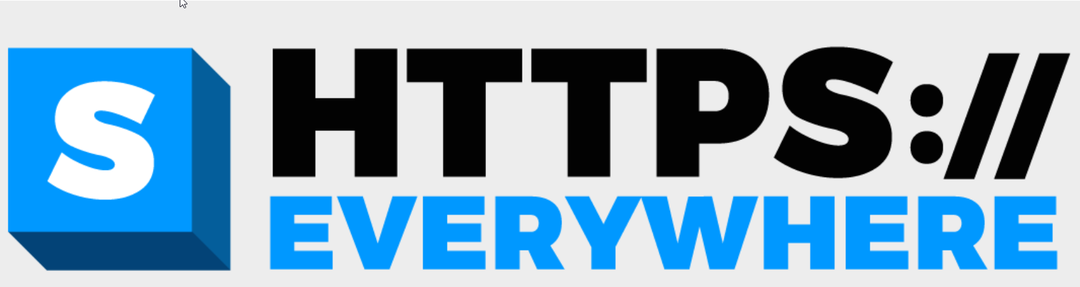
5. Απενεργοποιήστε το HTTPS Παντού επέκταση
Όπως αναφέραμε ήδη, το πρωτόκολλο HTTPS κρυπτογραφεί τα δεδομένα σας και προστατεύει το απόρρητό σας, αλλά δεν υποστηρίζουν όλοι οι ιστότοποι HTTPS.
Για να αποφύγουν αυτόν τον περιορισμό, πολλοί χρήστες βασίζονται σε επεκτάσεις προγράμματος περιήγησης τρίτων, όπως π.χ HTTPS Παντού.
Αυτή η επέκταση αναγκάζει τους ιστότοπους να χρησιμοποιούν πρωτόκολλο HTTPS αντί για HTTP, γεγονός που μπορεί να οδηγήσει σε προβλήματα.
Ορισμένοι ιστότοποι δεν υποστηρίζουν το πρωτόκολλο HTTPS και, χρησιμοποιώντας αναγκαστικά αυτό το πρωτόκολλο, μπορείτε να προκαλέσετε Παρουσιάστηκε σφάλμα κατά την επεξεργασία του αιτήματός σας εμφανίζεται σφάλμα.
Ένας από τους απλούστερους τρόπους για να διορθώσετε αυτό το πρόβλημα είναι να απενεργοποιήσετε το HTTPS Παντού επέκταση για τον ιστότοπο που σας δημιουργεί αυτό το πρόβλημα.
Εναλλακτικά, μπορείτε να αφαιρέσετε την επέκταση από το πρόγραμμα περιήγησης εντελώς, κάτι που θα διορθωθεί Παρουσιάστηκε σφάλμα κατά την επεξεργασία του αιτήματός σας θέμα.
Ενα λάθος προέκυψε κατά την επεξεργασία του αιτήματός σας. Παρακαλώ δοκιμάστε ξανά αργότερα στο OpenSea
Συμβουλή ειδικού:
ΕΥΓΕΝΙΚΗ ΧΟΡΗΓΙΑ
Ορισμένα ζητήματα υπολογιστή είναι δύσκολο να αντιμετωπιστούν, ειδικά όταν πρόκειται για κατεστραμμένα αποθετήρια ή για αρχεία Windows που λείπουν. Εάν αντιμετωπίζετε προβλήματα με την επιδιόρθωση ενός σφάλματος, το σύστημά σας μπορεί να είναι μερικώς κατεστραμμένο.
Συνιστούμε να εγκαταστήσετε το Restoro, ένα εργαλείο που θα σαρώσει το μηχάνημά σας και θα εντοπίσει ποιο είναι το σφάλμα.
Κάντε κλικ ΕΔΩ για λήψη και έναρξη επισκευής.
Το πρώτο πράγμα που πρέπει να κάνετε εδώ είναι να περιμένετε για λίγο και να αφήσετε την ομάδα υποστήριξης να διορθώσει τυχόν προβλήματα με την πλατφόρμα. Στη συνέχεια, εάν αυτό δεν λειτουργήσει, μπορείτε να δοκιμάσετε να διαγράψετε τα δεδομένα περιήγησης.
Επίσης, βεβαιωθείτε ότι το NFT που προσθέτετε είναι μέρος μιας συλλογής, αν και το OpenSea θα πρέπει να το κάνει αυτόματα.
Εάν λαμβάνετε το σφάλμα κατά την πρόσβαση ή τη χρήση του πορτοφολιού σας, δοκιμάστε να το αφαιρέσετε και να το επανασυνδέσετε στον λογαριασμό OpenSea και Παρουσιάστηκε σφάλμα κατά την επεξεργασία του αιτήματός σας το θέμα θα λυθεί.
- Πώς να ενεργοποιήσετε τη λειτουργία Internet Explorer (IE) στον Microsoft Edge
- Ο Microsoft Edge δεν ενημερώνεται; Πώς να το εξαναγκάσετε χειροκίνητα
- Ενεργοποιήστε το Google Chrome να ανοίγει σε πλήρη οθόνη κάθε φορά
- Ο μεταφραστής Bing δεν έχει πια ήχο; Πώς να το πάρετε πίσω
Παρουσιάστηκε σφάλμα κατά την επεξεργασία του αιτήματός σας στο TikTok
Όταν συναντάς Παρουσιάστηκε σφάλμα κατά την επεξεργασία του αιτήματός σας μήνυμα, η κύρια προσέγγισή σας θα πρέπει να είναι να ελέγξετε εάν οι υπηρεσίες του TikTok είναι εκτός λειτουργίας, αν και αυτό είναι σπάνιο. Για να το κάνετε αυτό, χρησιμοποιήστε DownDetector, ή άλλες παρόμοιες πλατφόρμες διαθέσιμες.
Επίσης, η απλή αποσύνδεση από τον λογαριασμό σας και η επανασύνδεση είναι γνωστό ότι διορθώνει αρκετά προβλήματα. Επιπλέον, μπορείτε να επανεκκινήσετε τη συσκευή ή να εγκαταστήσετε ξανά την εφαρμογή εάν δεν λειτουργεί τίποτα άλλο.
Παρουσιάστηκε σφάλμα κατά την επεξεργασία του αιτήματός σας στο Steam

Παρόλο που αυτό το σφάλμα εμφανίζεται σε ορισμένους ιστότοπους, πολλά παιχνίδια Steam χρησιμοποιούν πρόγραμμα εκκίνησης ιστού για να ξεκινήσουν, επομένως δεν είναι ασυνήθιστο να βλέπετε αυτό το σφάλμα ενώ προσπαθείτε να ξεκινήσετε ορισμένα παιχνίδια στο Steam.
Επομένως, εάν παίρνετε Παρουσιάστηκε σφάλμα κατά την επεξεργασία του αιτήματός σας σφάλμα κατά την προσπάθεια έναρξης ενός παιχνιδιού χρησιμοποιώντας το πρόγραμμα εκκίνησης ιστού, ίσως θελήσετε να δοκιμάσετε να εκτελέσετε το παιχνίδι απευθείας από το φάκελο Steam.
Οι χρήστες ανέφεραν ότι μπορούσαν να παρακάμψουν αυτό το πρόβλημα χρησιμοποιώντας απλώς το αρχείο .exe του παιχνιδιού για να το ξεκινήσουν απευθείας.
Παρουσιάστηκε σφάλμα κατά την επεξεργασία του αιτήματός σας στο Xbox
Το σφάλμα παρουσιάζεται κατά την πρόσβαση στον επίσημο ιστότοπο του Xbox και περιορίζεται κυρίως στους Ευρωπαίους χρήστες. Αν και υπήρξαν περιπτώσεις άλλων χρηστών που το αντιμετώπισαν.
Για να διορθώσετε το σφάλμα, η καλύτερη λύση θα ήταν να χρησιμοποιήσετε αποτελεσματικό VPN λογισμικό για την αναδρομολόγηση της σύνδεσής σας. Εάν αυτό δεν λειτουργήσει, μπορείτε να μεταβείτε στην εφαρμογή Xbox ενώ η ομάδα υποστήριξης επιλύει το σφάλμα.
Παρουσιάστηκε σφάλμα κατά την επεξεργασία του αιτήματός σας. Αναφορά #30
Αυτό εμφανίζεται όταν χρησιμοποιείτε την έκδοση web ενός παιχνιδιού και προσπαθείτε να συνδεθείτε μέσω του λογαριασμού Xbox. Όταν το παιχνίδι σας ανακατευθύνει στο επίσημη ιστοσελίδα του Xbox, το σφάλμα εμφανίζεται αφού εισαγάγετε τα διαπιστευτήρια σύνδεσης.

Μια απλή λύση θα ήταν να διαγράψετε τα δεδομένα περιήγησης ή να χρησιμοποιήσετε άλλη συσκευή. Επίσης, θα μπορούσε να είναι ένα πρόβλημα που σχετίζεται με το πρόγραμμα περιήγησης και η εναλλαγή σε άλλο πρακτικό πρόγραμμα περιήγησης, όπως Opera GX, που έχει αναπτυχθεί για παιχνίδια και προσφέρει διάφορες προσαρμογές για να ενισχύσει την εμπειρία, θα έκανε το κόλπο.
Παρουσιάστηκε σφάλμα κατά την επεξεργασία του αιτήματός σας στο Facebook
1. Αποσυνδεθείτε και συνδεθείτε ξανά στον λογαριασμό σας
Μία από τις πιο άμεσες λύσεις που μπορείτε να δοκιμάσετε εάν το έχετε Παρουσιάστηκε σφάλμα κατά την επεξεργασία του αιτήματός σας σφάλμα ενεργό Facebook είναι να αποσυνδεθείτε και να συνδεθείτε ξανά μετά από λίγα δευτερόλεπτα.
Αυτή είναι μια απλή λύση και μπορεί να μην λειτουργεί για όλους, αλλά μπορείτε ακόμα να τη δοκιμάσετε.
2. Διαγράψτε τα δεδομένα περιήγησης του τηλεφώνου σας
Μερικοί χρήστες ανέφεραν ότι δεν μπορούν να συνδέσουν τον λογαριασμό τους στο Facebook με άλλες υπηρεσίες τρίτων λόγω αυτού του σφάλματος και ένας τρόπος για να διορθώσετε αυτό το πρόβλημα είναι να μεταβείτε στην εφαρμογή Facebook Mobile και να αναζητήσετε ο Διαγράψτε τα δεδομένα περιήγησης του τηλεφώνου σας επιλογή.
Μετά την εκκαθάριση των δεδομένων περιήγησης, αυτό το σφάλμα θα πρέπει να διορθωθεί και η σύνδεση με εφαρμογές τρίτων θα πρέπει να λειτουργεί χωρίς προβλήματα.
Παρουσιάστηκε σφάλμα κατά την επεξεργασία της αναφοράς 97 του αιτήματός σας
Περιμένετε να διορθώσει αυτό το πρόβλημα ο διαχειριστής του ιστότοπου
Οι χρήστες αναφέρθηκαν Παρουσιάστηκε σφάλμα κατά την επεξεργασία της αναφοράς 97 του αιτήματός σας σφάλμα κατά τη χρήση του ιστότοπου του Steam. Και σύμφωνα με τους ίδιους, φαίνεται ότι αυτό το θέμα σχετίζεται με το Steam και όχι με τον υπολογιστή τους.
Εάν αντιμετωπίσετε αυτό το σφάλμα στο Steam, περιμένετε μερικές ώρες για να το διορθώσει ο διαχειριστής του ιστότοπου.
Παρουσιάστηκε σφάλμα κατά την επεξεργασία του αιτήματός σας το σφάλμα μπορεί να είναι προβληματικό και να σας εμποδίσει να αποκτήσετε πρόσβαση στους αγαπημένους σας ιστότοπους. Ελπίζουμε ότι καταφέρατε να διορθώσετε αυτό το πρόβλημα χρησιμοποιώντας μία από τις λύσεις μας.
Επίσης, εάν χρησιμοποιείτε δωρεάν VPN, η διεύθυνση IP μπορεί να επισημανθεί ως ύποπτη δραστηριότητα. Σε αυτήν την περίπτωση, αλλάξτε το σε a προτεινόμενη υπηρεσία VPN.
Επίσης, διαβάστε σε βάθος κριτική του Opera GX, το οποίο εξερευνά κάθε περίπλοκη λεπτομέρεια του προγράμματος περιήγησης.
Εάν έχετε άλλες απορίες ή γνωρίζετε μια μέθοδο που δεν αναφέρεται εδώ, αφήστε ένα σχόλιο παρακάτω.
Έχετε ακόμα προβλήματα; Διορθώστε τα με αυτό το εργαλείο:
ΕΥΓΕΝΙΚΗ ΧΟΡΗΓΙΑ
Εάν οι παραπάνω συμβουλές δεν έχουν λύσει το πρόβλημά σας, ο υπολογιστής σας ενδέχεται να αντιμετωπίσει βαθύτερα προβλήματα με τα Windows. Συνιστούμε λήψη αυτού του εργαλείου επισκευής υπολογιστή (αξιολογήθηκε Εξαιρετικά στο TrustPilot.com) για να τους αντιμετωπίσετε εύκολα. Μετά την εγκατάσταση, απλώς κάντε κλικ στο Εναρξη σάρωσης κουμπί και μετά πατήστε το Φτιάξ'τα όλα.
![Το βίντεο του YouTube 360 δεν λειτουργεί στο Chrome & Firefox [Διόρθωση]](/f/3a3afc472112183ce5f166e68713b377.jpg?width=300&height=460)

